
Переустанавливать восьмёрку на Windows 7 не собираюсь, хочу основательно. Восстанавливающий " диск " я записал на флэшку.
RuTracker.org » Сервисное обслуживание компьютера » Скачать DaRT 7.0 supports Windows 7 and Windows Server 2008 R2. Active@ Partition Recovery - программа, восстанавливающая разделы жесткого диска компьютера.
Применимо к Windows 7. Параметры восстановления системы помогут восстановить Windows в случае серьезной ошибки. Для использования.

Во время установки Windows 7 на жестком диске автоматически создается служебный раздел, обеспечивающий доступ в среду восстановления Windows RE (Recovery Environment). Используя данный служебный раздел, Вы можете: - загрузиться в среду восстановления с жесткого диска - создать компакт-диск, содержащий среду восстановления 1) Выполните загрузку в среду восстановления с жесткого диска или диска восстановления системы. Для того чтобы войти в меню Дополнительные варианты загрузки, нажмите F8 после включения компьютера (но до загрузки операционной системы). 2) Выберите первый пункт меню Устранение неполадок компьютера (Repair your computer) и нажмите Enter. 3) Выберите язык раскладки клавиатуры, на котором у вас задан пароль административной учетной записи. 4) Введите пароль администратора. После ввода пароля вы увидите окно с вариантами восстановления. 5) Выберите пункт Восстановление запуска(Startup repair), также иногда может помочь пункт Восстановление системы (System Restore), позволяющий вернуться к точке, созданной до возникновения проблемы. Вариант 2. Восстановление вручную, с созданием мультизагрузочного меню. Здесь главное - это добраться до командной строки для введения дальнейших команд. 1) Скачайте архив Bootfiles_x86+x64.zip (содержит файлы: Bcdboot.exe; Bcdedit.exe; Bootsect.exe) 2) Создайте папку Boot 3) Распакуйте скачанный архив и скопируйте файлы Bootsect.exe и Bcdedit.exe, нужной Вам битности в созданную Вами папку Boot. 4) Запустите среду необходимую для работы: 5) Загрузитесь в Windows, установленную на другой диск или в среду восстановления (На жестком диске запускается нажатием, клавиши F8. Если клавиша F8 используется материнской платой, после выбора диска нажмите F8 снова, выберите пункт меню Устранение неполадок компьютера (Repair your computer) и нажмите Enter) 6) Запустите командную строку. В Windows: Win+R -> cmd -> Ok. В среде восстановления: Выберите язык раскладки клавиатуры, на котором у вас задан пароль административной учетной записи. Введите пароль администратора. Выберите пункт Командная строка (Command Prompt) Далее все команды вводимые в командную строку будут одинаковы как в Windows, так и в среде восстановления. 1) Windows 7 использует усовершенствованный метод загрузки - хранилище данных конфигурации загрузки. Это хранилище содержит все сведения обо всех операционных системах, установленных на компьютере. Следовательно, загрузчики более ранних операционных систем Windows, не могут быть использованы для ее запуска. Итак, для восстановления, загрузочного сектор Windows 7, перезаписываем загрузочный сектор на всех разделах: где Х - буква диска, на котором содержится программа Bootsect.exe 2) Если у Вас вторая система Windows XP, то Вам необходимо выполнить ещё ряд действий: Создайте в хранилище загрузки Windows 7 - хранилище для загрузки Windows XP. Также для работы с загрузчиками, Вы можете воспользоваться программой EasyBCD, позволяющей выполнять указанные выше действия, используя графический интерфейс. Для информации: Главная Загрузочная Запись (Master Boot Record - MBR), совместимая с загрузчиком операционной системы (ntldr - для Windows XP и bootmgr - для Windows 7/Vista); Файлы загрузки: для Windows XP - файлы ntdetect.com и boot.ini, для Windows 7/Vista - хранилище загрузки - Boot Configuration Data (BCD), которое расположено в скрытой системной папке BOOT. Вариант 3. Восстановление вручную, при помощи bootrec.exe. 1) Загрузитесь в среду восстановления (На жестком диске запускается нажатием, клавиши F8. Если клавиша F8 используется материнской платой, после выбора диска нажмите F8 снова, выберите пункт меню Устранение неполадок компьютера (Repair your computer) и нажмите Enter) 2) Выберите операционную систему, которую необходимо восстановить, и нажмите "Next"("Далее"). 3) В окне Опции системы восстановления (System Recovery Options) выберите пункт Командная строка (Command Prompt). 4) Откроется окно интерпретатора командной строки cmd.exe, где следует ввести: Параметр /FixMbr записывает в системный раздел основную загрузочную запись, совместимую с Windows 7. Этот параметр не перезаписывает существующую таблицу разделов. Данный параметр следует использовать для устранения проблем, связанных с повреждением основной загрузочной записи, или если необходимо удалить из основной загрузочной записи нестандартный код. Параметр /FixBoot записывает в системный раздел новый загрузочный сектор с использованием загрузочного сектора, совместимого с Windows 7. Этот параметр следует использовать, если выполняется хотя бы одно из перечисленных ниже условий. - Загрузочный сектор Windows 7 был заменен нестандартным загрузочным сектором - Загрузочный сектор поврежден - После установки Windows 7 на компьютер была установлена более ранняя версия операционной системы Windows. В данном случае для запуска компьютера вместо диспетчера загрузки Windows (Bootmgr.exe) используется загрузчик Windows NT (NTLDR). Параметр /RebuildBcd выполняет поиск установленных операционных систем, совместимых с Windows 7, на всех дисках. Кроме того, этот параметр позволяет выбрать установленные системы, которые необходимо добавить в хранилище данных конфигурации загрузки. Этот параметр следует использовать в том случае, если необходимо выполнить полную перестройку данных конфигурации загрузки. Если Вы не запомнили необходимого Вам значения Вы можете просто ввести: и утилита выведет справку по доступным ключам командной строки.
Оптимизация и настройка Windows XP, Windows Vista, Windows 7, Windows 8. Главная · Windows XP Вставьте установочный диск Windows 7. На этом.

В которых жесткий диск полностью форматируется, после чего на. У меня еще одна проблема есть побочно,после запуска картинки Windows, экран становится Артем, нужно скачать образ восстанавливающего диска. Установила винду 7 посмотреть работает вообще комп или нет.
Восстановление загрузки Windows 7 без установочного диска
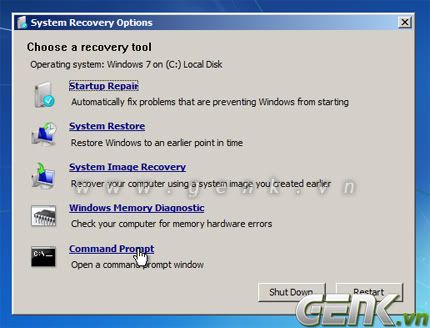

Как снять образ диска написано - здесь. Первый способ. Для первого способа нам потребуется программа Windows 7 USB/DVD Download Tool 1.0.
Но, если у вас установлена Microsoft Windows 7, то бояться вам особо нечего. Если BIOS не может обнаружить ваш системный диск. то вы можете скачать себе ISO-образ с диском системного Если все пройдет хорошо, то вы получите загрузочную, восстанавливающую USB-флэшку.
Также нас предупредят, что данные на диске будут уничтожены. Так как. Вам понадобится восстанавливающий диск. Скорее всего, вам предоставят возможность скачать его образ. У меня проблема с рековери windows 7, после завершения установки при загрузке винды каждый раз.

Столкновение с ошибкой типа “Операционная система не найдена” в ходе загрузки компьютера может вызвать нервное потрясение. Но, если у вас установлена Microsoft Windows 7, то бояться вам особо нечего. Ведь такие ошибки загрузки зачастую можно решить с помощью всего лишь нескольких простых действий.
А могу ли я с рабочей винды самостоятельно слепить установочный или восстановительный диск? Добавлено через 7 минут 1.